![]()
Volumenkörper
Text
| Werkzeugleiste | Menü |
|---|---|
|
|
Volumenkörper Text |
Mit dem Befehl Textobjekt werden Kurven, Flächen oder Flächenverbände in Textform basierend auf TrueType-Schriftarten gezeichnet.
Optionen für Textobjekte
Definiert die Texthöhe in Modelleinheiten.
Die Textdarstellung.
Tipp: Klicken Sie zum Öffnen der Dropdown-Liste und geben Sie den Anfangsbuchstaben einer Schriftart ein, um diese schnell zu finden.
Stellt die horizontale Textausrichtung auf links ein.

Stellt die horizontale Textausrichtung auf Zentrum ein.

Stellt die horizontale Textausrichtung auf rechts ein.

Stellt die vertikale Textausrichtung auf oben ein.

Stellt die vertikale Textausrichtung auf Mitte ein.

Stellt die vertikale Textausrichtung auf unten ein.

Stellt die Schriftart auf fett ein.
Stellt die Schriftart auf Kursiv ein.
Das Schaltfeld zur Umschaltung der Winkelklammern für die Bruchzahldarstellung ist der schnellste Weg, um [[...]] rund um die Textauswahl im Bearbeitungsfeld hinzuzufügen oder zu entfernen. Winkelklammern zur Bruchzahldarstellung geben den darin enthaltenen Text in Bruchschreibweise wieder, so dass [[1/2]] als Bruchzahl dargestellt wird.
Gibt ein Gradzeichen (°) in den Text ein.
Gibt ein Radiussymbol (R) im Text ein.
Gibt ein Durchmesser-Symbol (Ø) in den Text ein.
Gibt ein Plus-/Minus-Symbol (±) in den Text ein.
Definiert den Drehwinkel für den Text.
Den Text im Bearbeitungskästchen eingeben.
Klicken Sie mit der rechten Maustaste in den Bearbeitungsbereich zum Ausschneiden, Kopieren und Einfügen von Text.
Um die Buchstabenstellung des ausgewählten Texts zu ändern, klicken Sie mit der rechten Maustaste und wählen Sie Transformationen > Großbuchstaben, Kleinbuchstaben oder Großschreiben.
Zur Bestimmung des Ausgabe-Objekttyps.
 Kurven
KurvenErzeugt Text anhand von Konturkurven.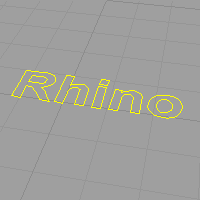
 Flächen
FlächenErzeugt Text aus planaren Flächen.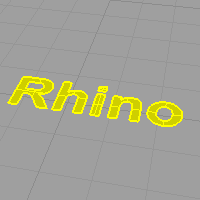
 Volumenkörper
VolumenkörperErzeugt Text anhand von Volumenkörpern.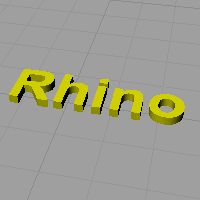
Zur Einstellung der Dicke des Volumenkörpers.
 Ausgabe gruppieren
Ausgabe gruppierenGruppiert erhaltene Textobjekte.
 Strich-Zeichensätze erlauben
Strich-Zeichensätze erlaubenDiese Option ist nur nützlich für Strich-Zeichensätze, die Rhino unbekannt sind. Markieren Sie diese Option nie, außer der verwendete Strich-Zeichensatz wird, wie unten zu sehen, in unerwarteter Weise angezeigt.
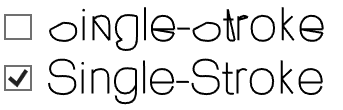
Es gibt drei Typen von Strich-Zeichensätzen, nämlich einlinige, doppellinige and doppelt-dünne.
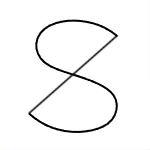
|
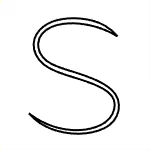
|
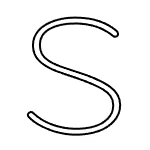
|
|
Einlinig
|
Doppellinig
|
Doppelt-dünn
|
Rhino enthält eine Liste einliniger und doppelliniger Strich-Zeichensätze. Wenn Sie eine aus der Liste verwenden, wird Rhino folgendes ausprobieren:
Die doppelt-dünnen Zeichensätze sind standardmäßige Konturschriften von gleichmäßiger Breite. Strich-Zeichensätze erlauben könnte zur Entfernung notwendiger Linien führen.
 Kleinbuchstaben als Kapitälchen
Kleinbuchstaben als KapitälchenZeigt Kleinbuchstaben als Kapitälchen an. Definiert die relative Textgröße als Prozentzahl des normalen Textes.
 Abstand hinzufügen
Abstand hinzufügenZur Hinzufügung von Abstand zwischen den Buchstaben.
 Textmitte zum Platzieren verwenden
Textmitte zum Platzieren verwendenBeim Platzieren des Texts wird der Mauszeiger auf der Textmitte erscheinen.
Text und Bemaßungen für Beschriftung verwenden
Rhino 6 for Mac © 2010-2019 Robert McNeel & Associates. 07-Jun-2019